
Bildgröße ändern mit der Foto-App
Über das Internet lassen sich große Bilder, wie sie Fotokameras heute aufnehmen, nur schlecht verschicken. Wenn Sie die Größe eines Bildes ändern müssen und Windows 10 verwenden, geht das direkt mit der Fotos-App.

Über das Internet lassen sich große Bilder, wie sie Fotokameras heute aufnehmen, nur schlecht verschicken. Wenn Sie die Größe eines Bildes ändern müssen und Windows 10 verwenden, geht das direkt mit der Fotos-App.
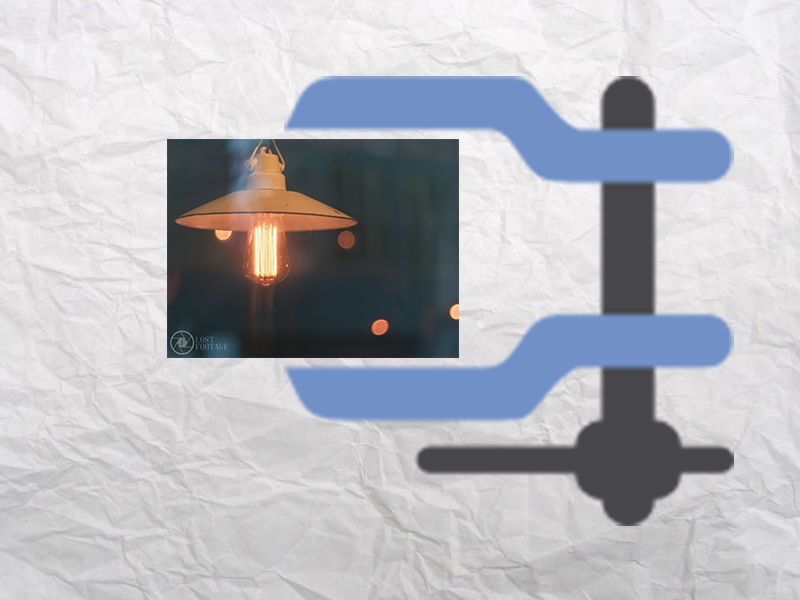
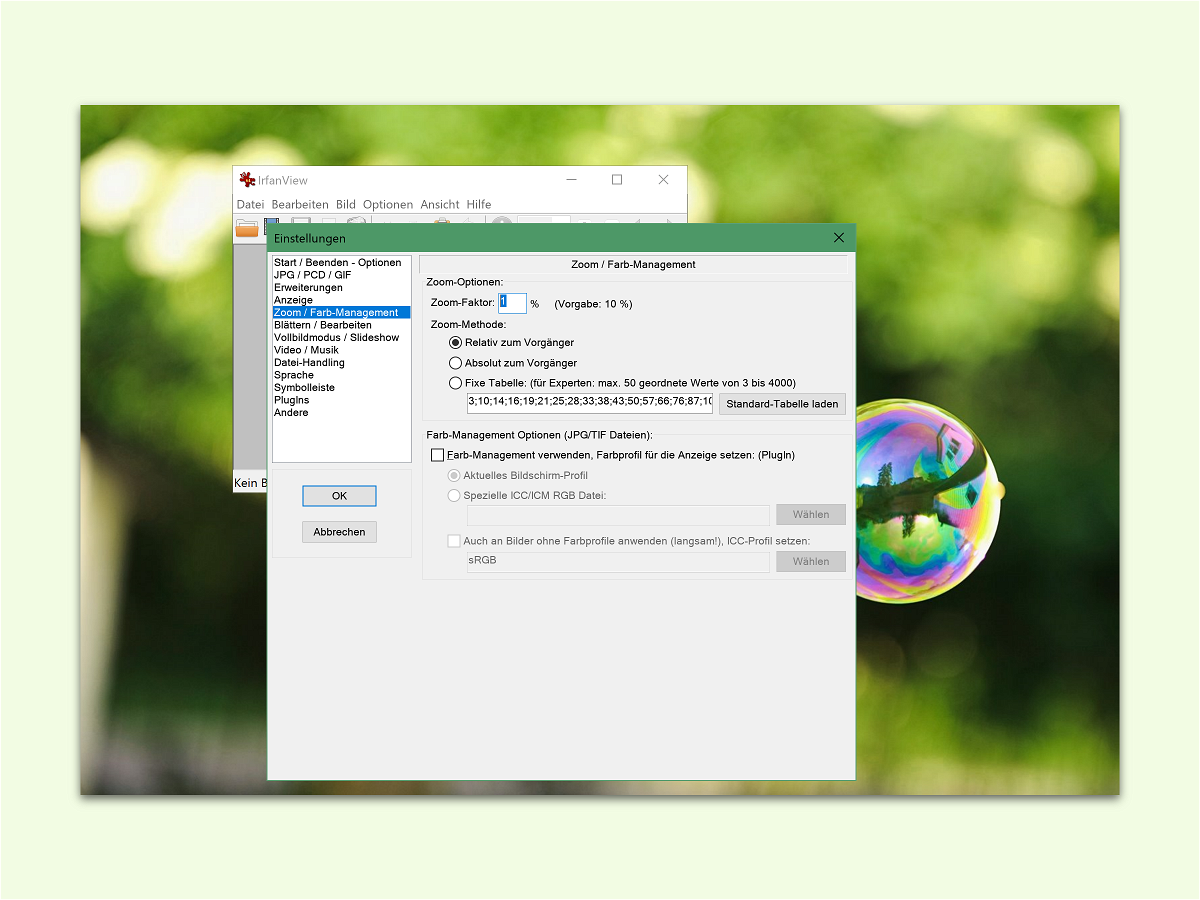
Mit dem kostenlosen IrfanView lassen sich Bilder und Fotos aller Formate problemlos betrachten. Zum Anzeigen von Details ist die Zoom-Funktion besonders praktisch. Bei Bedarf kann der Zoom auch viel genauer eingestellt werden.
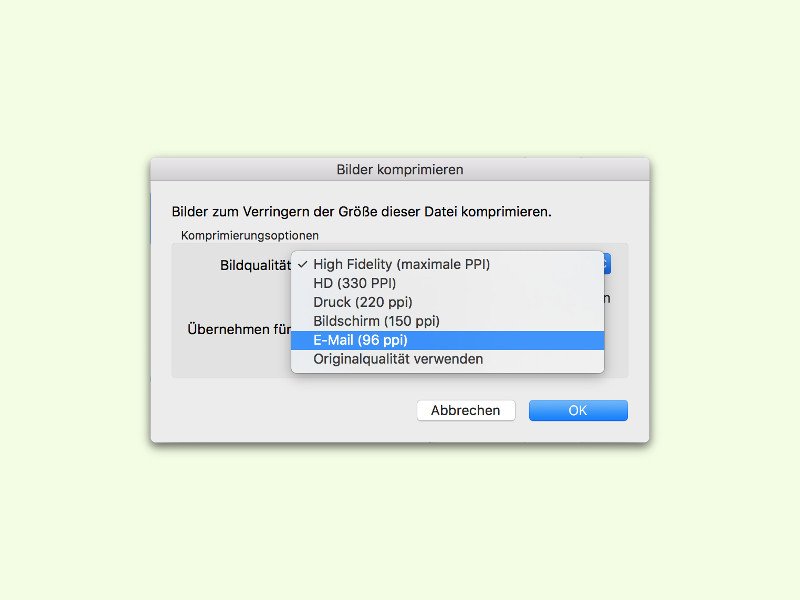
Will man ein Word-Dokument per eMail an jemand anders verschicken, ist der Umgang mit großen Dateien keine gute Idee. Erstens lesen immer mehr Menschen ihre eMails von unterwegs aus, und Handy-Flatrates hat nicht jeder. Und zweitens überfüllen große eMails schnell das Postfach des Empfängers. Rücksicht nehmen heißt also Dokumente verkleinern.
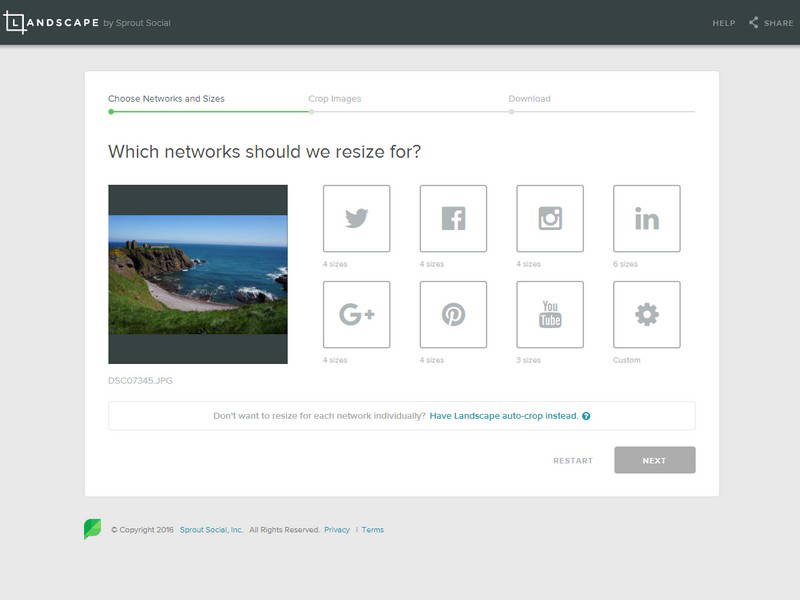
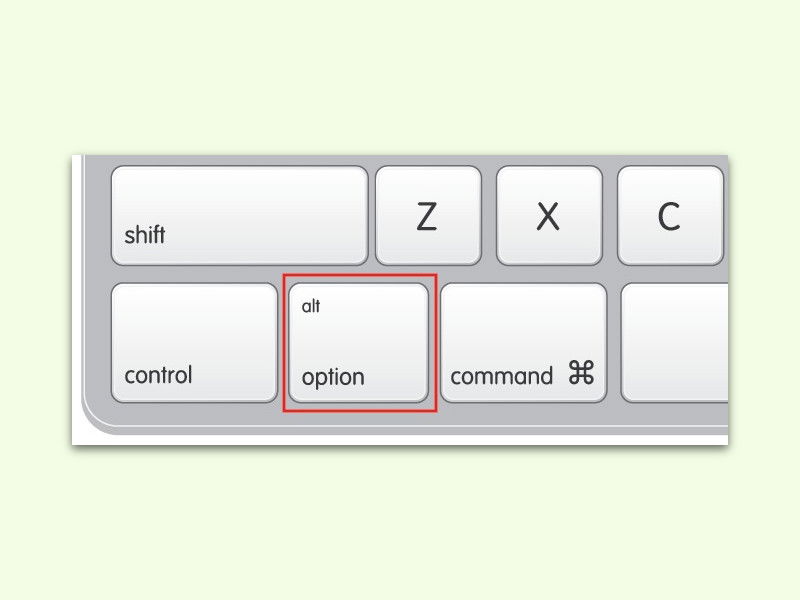
Zieht man an einem der Ränder oder Ecken eines Fensters auf dem Mac-Schreibtisch, kann man es damit größer oder kleiner machen. Das wirkt sich aber nur in die Richtung aus, in die man zieht.
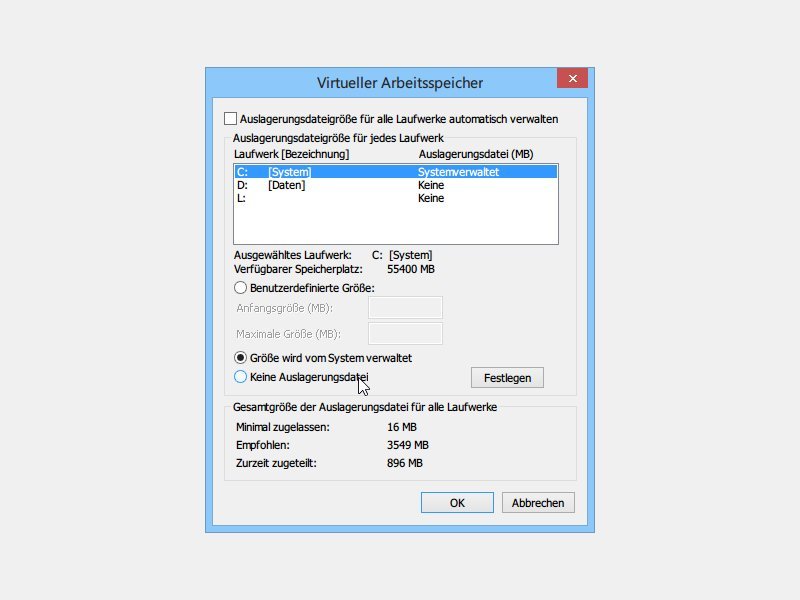
Mit der Datenträgerverwaltung lassen sich bestehende Windows-Partitionen verkleinern. So schaffen Sie etwa Platz für eine neue Daten-Partition oder ein zweites Betriebssystem. Bei Ihnen scheitert die Verkleinerung mit einem Fehler? Wir zeigen, wie Sie solche Fehler umgehen.
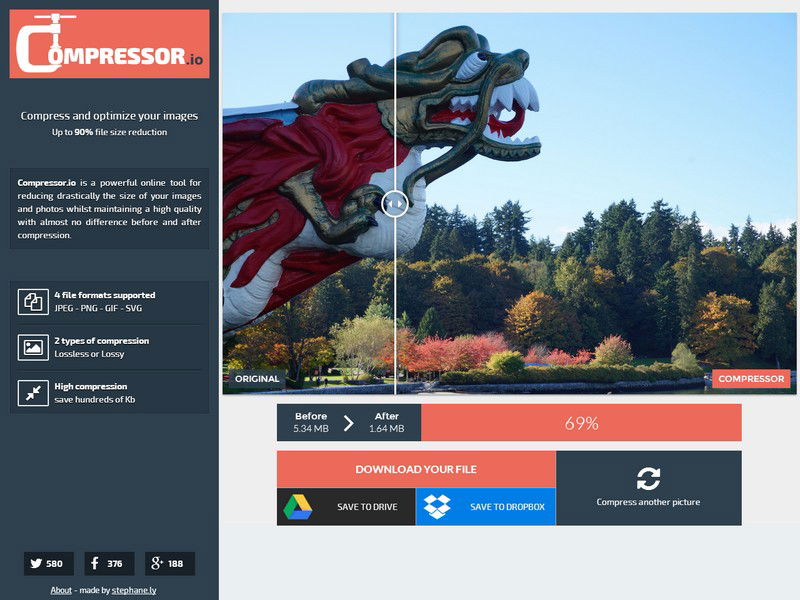
Mit modernen Digitalkameras aufgenommene Fotos haben sind heute oft fünf MByte und mehr groß. Die Bilder lassen sich bequem im Umfang verringern, ohne dass die Bildqualität darunter leidet.